
Unsere Geräte Sie werden normalerweise nicht von einer einzelnen Person verwendet, aber sie sind oft diejenigen, die durch die Hände anderer Leute gehen, um Minecraft spielen zu können oder ein Familienmitglied Videos ansehen zu lassen, während wir unter der Dusche sind, um spazieren zu gehen. Es gibt auch Computer, die zur Familie gehören und für die wir manchmal etwas Privatsphäre wünschen, obwohl es für jedes Mitglied Benutzerkonten gibt.
Windows bietet einen gewissen Datenschutzvorteil für die Stromversorgung Ordner oder Dateien ausblenden. Diese Möglichkeit kann zwar von dem Benutzer übersprungen werden, der das Windows-System gut kennt und somit auf die in Windows ausgeblendeten Ordner oder Dateien zugreift. So wird die Erstellung eines unsichtbaren Ordners zu unserem besten Freund, um alle Arten von Inhalten speichern und darauf zugreifen zu können, ohne dass jemand anderes von seiner Existenz weiß.
So erstellen Sie einen unsichtbaren Ordner in Windows 10
- Lassen Sie uns zunächst einmal Erstellen Sie einen unbenannten Ordner
- Wir klicken mit der rechten Maustaste und in dem von uns ausgewählten Menü auf eine beliebige Stelle auf dem Desktop Neu> Ordner
- Wenn der Ordner erstellt wurde und Windows darauf wartet, dass wir ihm einen Namen geben, Wir drücken Alt und halten es gedrückt Während Sie 0160 auf der Zifferntastatur drücken, lassen wir die Alt-Taste los und drücken die Eingabetaste

- Der Ordner wird ohne Namen erstellt. Jetzt müssen wir es mit einem Symbol unsichtbar machen. Klicken Sie mit der rechten Maustaste darauf und klicken Sie auf Eigenschaften> Anpassen
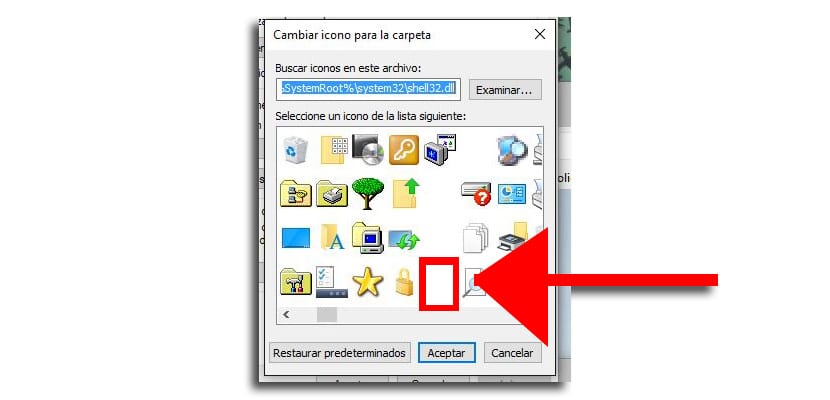
- Wir schauen in das Fenster "Symbol ändern" und wählen in der großen Auswahl eines Fensters eines aus, das unsichtbar ist, wie im Bild gezeigt. Wir geben «Bewerben» und fertig
- Wir haben bereits den unsichtbaren Ordner erstellt, von dem nur Sie wissen, dass er auf Ihrem PC vorhanden ist
Erinnern Sie sich gut an den Ort, an dem es ist, da du sonst danach suchen musst. Sie haben diesen Eintrag um mehr aus Ordnern in Windows 10 herauszuholen.